'>

Lorsque vous jouez à des jeux PS4, ce serait une énorme déception si votre Le micro PS4 ne fonctionne pas , car vous ne pouvez normalement pas discuter avec vos partenaires. Mais ne vous inquiétez pas! Cet article peut vous aider à résoudre facilement et rapidement le problème du micro PS4 qui ne fonctionne pas. Essayez ces méthodes ci-dessous jusqu'à ce que cela résout votre problème.
- Vérifiez le matériel
- Mettez à jour le pilote de votre carte son
- Vérifiez les paramètres PS4
- Vérifiez les paramètres audio sur votre PC
- Remplacer par un microphone PS4
Méthode 1: vérifier le matériel
Si les autres ne peuvent pas vous entendre dans le chat de groupe, mais que vous pouvez les entendre clairement, veuillez vérifier ces possibilités ci-dessous pour résoudre votre problème.
Vérifiez votre casque
Tout d'abord, vous devez vérifier les câbles et les ports de votre casque pour voir s'ils fonctionnent correctement.
Assurez-vous que vous branchez correctement les câbles dans les ports appropriés . Assurez-vous qu'il y a pas de poussière ni d'obstacles à l'intérieur des ports qui peuvent empêcher votre appareil de fonctionner correctement.
Vérifiez votre perche de micro
Vous devrez peut-être déterminer si votre problème réside dans votre casque avec perche micro, alors suivez ces deux étapes:
1) Vérifier si votre perche de micro n'est pas lâche . Débranchez votre casque de votre manette PS4, puisdéconnectez la perche du micro en la tirant tout droit hors du casque et rebranchez la perche du micro. Puis rebranchez votre casque dans votre manette PS4.
2) Essayez votre casque PS4 avec micro dans un autre appareil pour voir si cela fonctionne normalement. Par exemple, branchez votre casque sur votre téléphone mobile, passez un appel téléphonique avec votre micro et voyez s'il fonctionne bien.
Si votre casque et votre microphone fonctionnent normalement, passez à méthode 2 .
Si votre casque et votre microphone ne fonctionnent pas bien, cela peut être un problème avec votre perche de micro, vous devrez peut-être le remplacer par une nouvelle perche de micro. Ou vous pouvez essayer cette solution non officielle mais efficace (cela fonctionne pour de nombreux utilisateurs):
1) Connectez votre casque PS4 avec micro au contrôleur PS4.
2) Débranchez votre microphone à mi-chemin de votre contrôleur et rebranchez-le. Répétez cette opération plus de deux fois jusqu'à ce que vous entendiez un son comme un bourdonnement.
3) Essayez à nouveau votre micro PS4 pour voir s'il fonctionne.
Méthode 2: mettez à jour le pilote de votre carte son
Si votre microphone ne fonctionne pas lors de l'utilisation sur PC, vous devez mettre à jour le pilote audio pour vous assurer qu'il n'y a pas de problème de communication entre le PC et le micro. Il existe deux options pour mettre à jour votre pilote audio: manuellement et automatiquement .
Mettre à jour manuellement le pilote audio - Vous devez aller sur le site Web du fabricant de votre micro, trouver le pilote audio correct et le plus récent pour votre appareil et l'installer sur votre ordinateur. Cela demande du temps et des compétences informatiques.
Mettre à jour automatiquement le pilote audio - Si vous n'avez pas le temps ou les compétences informatiques nécessaires pour mettre à jour manuellement les pilotes, vous pouvez le faire automatiquement avec Conducteur facile .
Driver Easy détectera l'état des pilotes de votre ordinateur et installera les pilotes appropriés pour votre PC. Plus important encore, avec Driver Easy, vous n’avez pas à vous soucier du système d’exploitation et vous n’avez pas à vous soucier de faire des erreurs lors du traitement. Cela vous fera économiser énormément de temps et de patience.
Vous pouvez mettre à jour vos pilotes automatiquement avec la version GRATUITE ou Pro de Driver Easy. Cela ne prend que 2 clics simples avec la version Pro (et vous obtiendrez une assistance complète et une garantie de remboursement de 30 jours).
1) Télécharger et installez Driver Easy.
2) Exécutez Driver Easy et cliquez sur Scanne maintenant . Ensuite, Driver Easy analysera votre ordinateur et détectera tout problème de pilote.
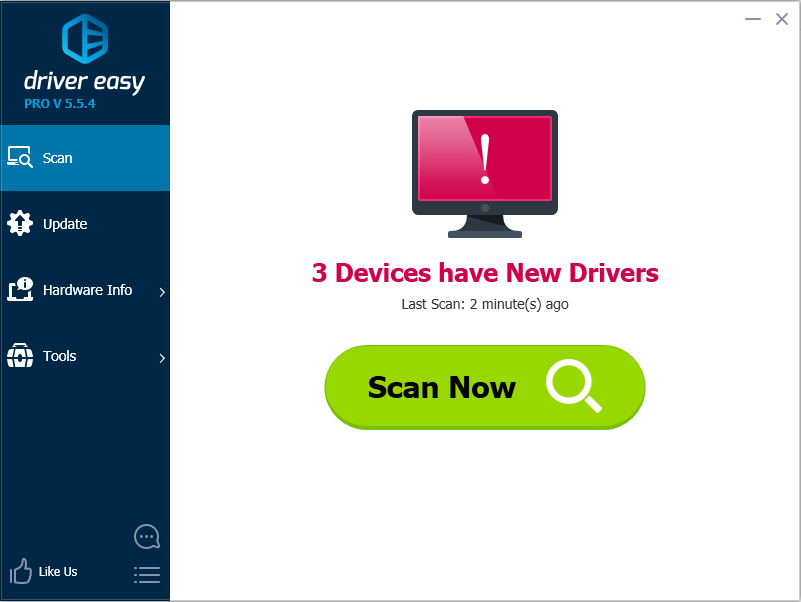
3) Cliquez sur le Bouton de mise à jour à côté du nom du pilote pour télécharger et installer le bon pilote (vous pouvez le faire avec la version GRATUITE). Ou cliquez sur Tout mettre à jour pour télécharger et installer automatiquement la version correcte de tous les pilotes problématiques (vous pouvez le faire avec Version Pro , et vous serez invité à mettre à niveau lorsque vous cliquez sur Tout mettre à jour ).
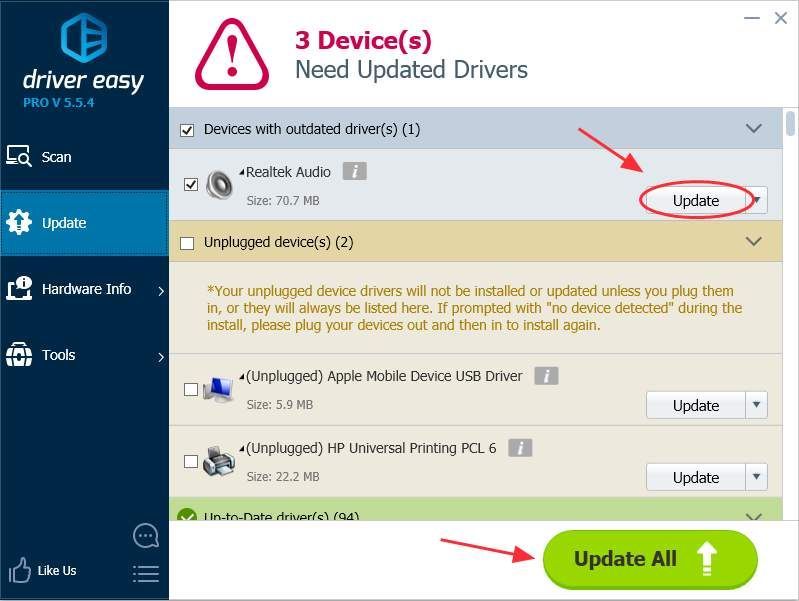 La version Pro de Driver Easy est livré avec un support technique complet.
La version Pro de Driver Easy est livré avec un support technique complet. Si vous avez besoin d'aide, veuillez contacter L'équipe d'assistance de Driver Easy à support@drivereasy.com .
4) Après avoir mis à jour le pilote, redémarrez votre ordinateur, puis essayez votre micro PS4 et voyez si votre problème est résolu.
Méthode 3: Vérifiez les paramètres PS4
Si vous êtes sûr qu'il n'y a pas de problème avec votre perche de micro et votre casque, cela semble être un problème avec vos paramètres PS4. Vérifiez les étapes suivantes pour vous assurer que les paramètres PS4 sont correctement configurés.
1)Aller au PS4 Réglages > Dispositifs > Périphériques audio .
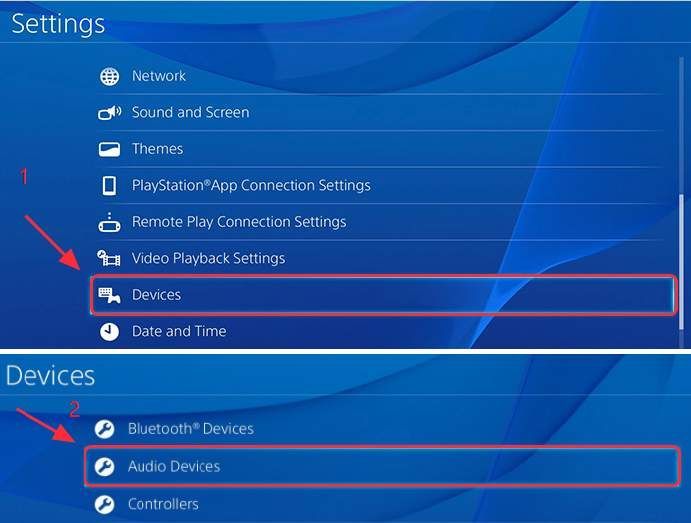
2) Cliquez sur Dispositif d'entrée et sélectionnez Casque connecté au contrôleur.
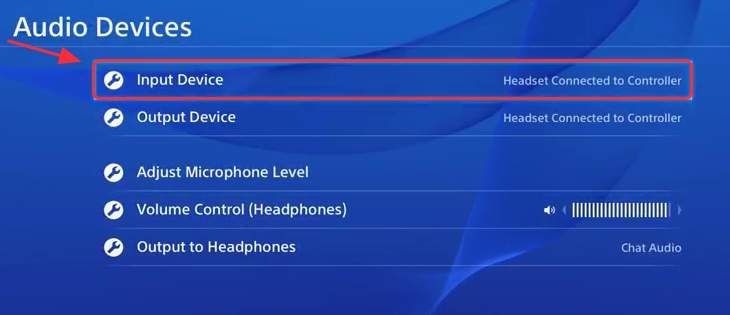
3) Cliquez sur Dispositif de sortie et sélectionnez Casque connecté au contrôleur .
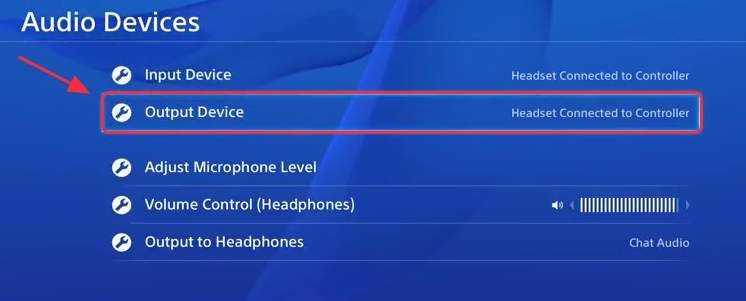
4)Cliquez sur Contrôle du volume (casque) et définissez le niveau à maximum .
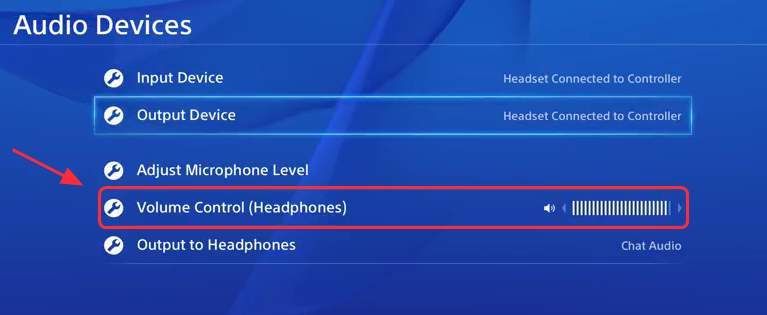
5) Cliquez sur Sortie vers casque et sélectionnez Tout l'audio .
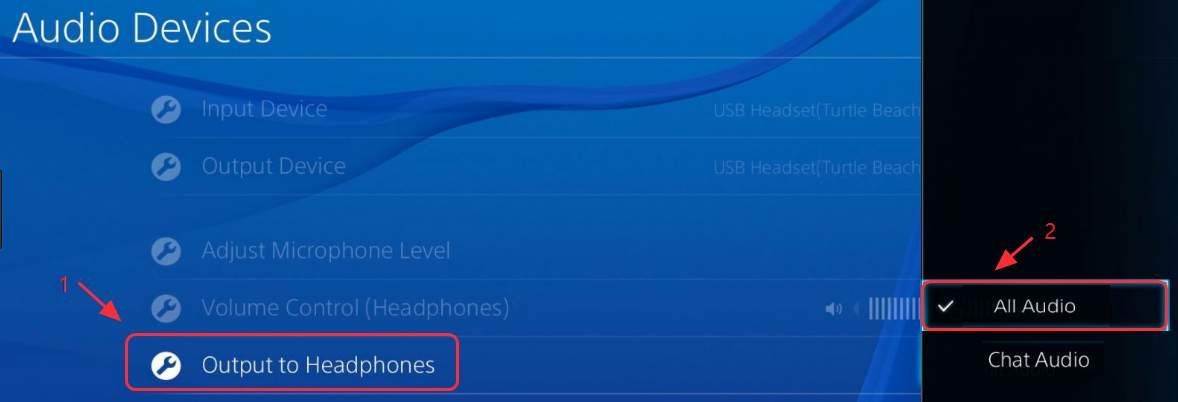
6) Cliquez sur Ajuster le niveau du microphone , puis suivez l'assistant pourcalibrez votre microphone.
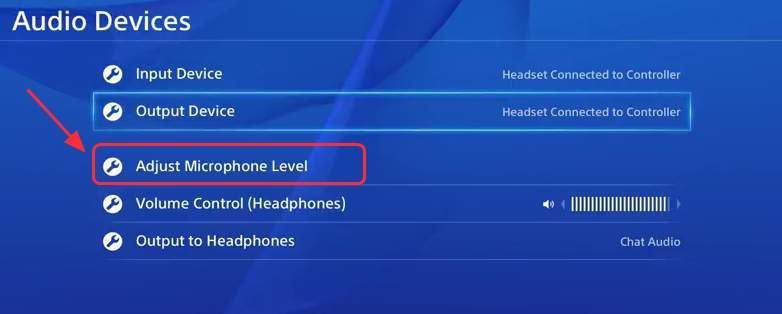
Si votre micro peut être détecté sur le Ajuster le niveau du microphone l'écran, le casque et le micro fonctionnent correctement avec la PS4. Si votre micro n'a pas été détecté sur le Ajuster le niveau du microphone écran, continuez à Méthode 4 .
Méthode 4: Vérifiez les paramètres audio sur votre PC
Pour vérifier votre microphone, branchez votre microphone sur un autre ordinateur qui fonctionne correctement, et voyez si votre microphone fonctionne ou non. Si votre micro ne fonctionne toujours pas, cela devrait être un problème de votre micro, et vous devez le remplacer par un nouveau; si votre micro fonctionne sur le nouvel ordinateur, cela devrait être un problème de vos paramètres audio, puis vérifiez les paramètres suivants:
Remarque : Les captures d'écran ci-dessous sont affichées dans Windows 10, mais les correctifs s'appliquent également à Windows 7 et 8.
Étape 1
1) Branchez votre microphone dans la prise microphone de votre PC.
2) Sur votre bureau, rcliquez avec le bouton droit sur Icône de haut-parleur dans le coin inférieur droit, puis cliquez sur Appareils d'enregistrement .
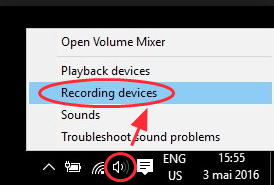
3) Sur le Du son volet, cliquez sur le Enregistrement et vérifiez si votre microphone est défini par défaut (il y aura une coche verte à côté et le bouton Définir par défaut est grisé).
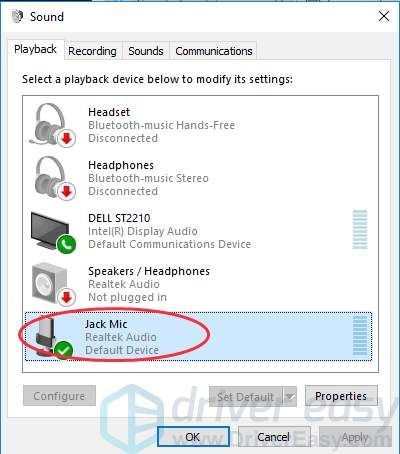
Si votre micro n'est pas l'appareil par défaut, cliquez sur le bouton Définir par defaut pour le définir par défaut.
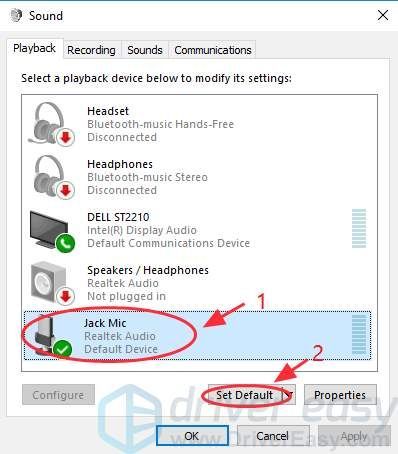
Remarque: Le nom du périphérique n'est peut-être pas Microphone et l'icône peut ne pas avoir la forme d'un microphone sur votre ordinateur.
4) Cliquez sur D'accord pour enregistrer vos paramètres.
Étape 2
1) Toujours sur le Du son volet, cliquez sur le Enregistrement languette. Cliquez sur votre microphone par défaut puis sur le Propriétés bouton.
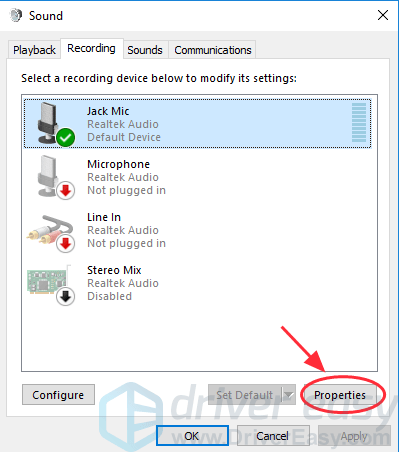
2)Clique le Les niveaux languette. Puis faites glisser le curseur de Microphone et Amplification du microphone à moyen ou supérieur pour réactiver votre microphone.
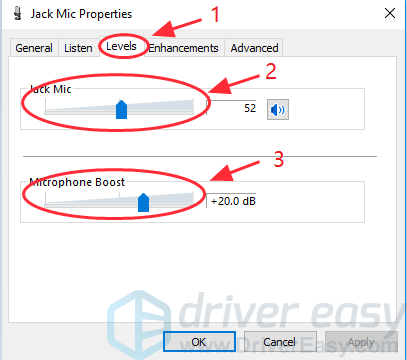
Remarque :Si le volume est coupé, vous verrez l'icône du son s'afficher sur votre bureau comme ceci:
4) Cliquez sur D'accord pour enregistrer vos paramètres. Ensuite, essayez votre micro PS4 pour voir s'il fonctionne.
Méthode 5: remplacer par un microphone PS4
Vous pouvez essayer d'utiliser votre microphone sur d'autres appareils, comme une autre PlayStation 4 ou votre PC, et voir si cela fonctionne ou non. S'il s'avère que votre microphone cesse de fonctionner, vous devrez le remplacer par un nouveau microphone PS4.
Vous pouvez acheter un nouveau microphone pour jouer à des jeux PS4 sur Internet. Assurez-vous de choisir un microphone avec une qualité et un prix raisonnable.
C’est tout. Quelle est votre solution à ce problème? Partage avec nous! Et si votre problème persiste, n'hésitez pas à commenter ci-dessous et nous verrons ce que nous pouvons faire de plus.

![[RÉSOLU] Cyberpunk 2077 n'utilise pas de GPU sous Windows 10](https://letmeknow.ch/img/program-issues/30/cyberpunk-2077-not-using-gpu-windows-10.jpg)




